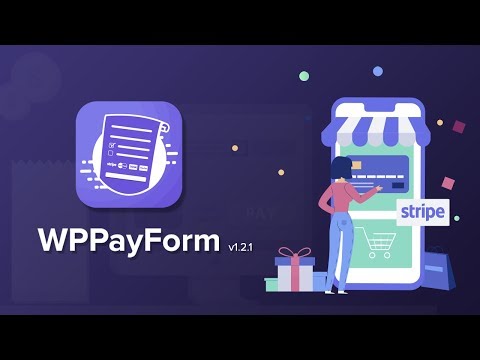So richten Sie wiederkehrende Zahlungen in WordPress ein: (Einfache Anleitung)
Veröffentlicht: 2021-06-23Wiederkehrende Zahlungen sind eine großartige Möglichkeit, um einen stetigen Einkommensstrom von Ihrer Website zu erzielen. Möchten Sie also wiederkehrende Zahlungen von Ihren Kunden einziehen? Sie können mit nur wenigen Schritten eine einmalige oder monatlich wiederkehrende Zahlung über PayPal auf WordPress einrichten.
Das Einrichten wiederkehrender Zahlungen in WordPress kann jedoch schwierig sein, wenn Sie nicht wissen, was Sie tun.
Zum Glück kümmert sich dieser Blogbeitrag darum! Ich werde erklären, wie Sie wiederkehrende Zahlungen in WordPress mit PayPal einrichten und verwalten, damit sie nahtlos mit Ihrer WordPress-Site funktionieren!
Bevor Sie zur Schritt-für-Schritt-Anleitung gehen. informiert über akut wiederkehrende Zahlungen.
- Was sind wiederkehrende Zahlungen?
- Wie richte ich wiederkehrende Zahlungen in WordPress ein?
- Überblick über WPPayForm
- Richten Sie wiederkehrende Zahlungen auf WordPress mit WPPayForm ein
Was sind wiederkehrende Zahlungen?
Wiederkehrende Zahlungen sind eine Art der Abrechnung, die es Ihnen ermöglicht, Ihrem Kunden das Abonnement automatisch zu jedem Endzeitplan in Rechnung zu stellen. Als Zahlungsmethode sind wiederkehrende Zahlungen nur für PayPal-Produkte verfügbar, einschließlich Abonnements und Spenden.
Wie richte ich wiederkehrende Zahlungen in WordPress ein?
Es gibt viele Möglichkeiten, wiederkehrende Zahlungen auf deiner WordPress-Seite einzurichten. Am einfachsten ist es, ein wiederkehrendes Plugin zu verwenden, und die Einrichtung erfordert nur wenige Schritte.
Viele wiederkehrende Abonnement-Plugins sind auf dem Markt oder im WordPress-Plugin-Verzeichnis verfügbar. Die beliebtesten Plugins sind:
- Paid Members Pro: Dieses Plugin ermöglicht Ihnen die einfache Einrichtung wiederkehrender Zahlungen und bietet flexible Abonnementpläne.
- WPPay Form: Es ist ein einfaches und professionellstes wiederkehrendes WordPress-Plugin, mit dem Sie wiederkehrende Zahlungen mit PayPal einrichten können, und bietet einen einfachen Abonnementplan.
- Restrict Content Pro: Es ist ein einfaches Plugin, das verwendet wird, um wiederkehrende Zahlungen, Nachzahlungen und Zahlungen für Mitgliedschaftsabonnements auf Ihrer WordPress-Site einzurichten. Sie können es auch verwenden, um Inhalte einzuschränken und Gebühren für das Entsperren zu erheben.
- ARMember: Es ermöglicht Ihnen einen einfachen Zugriff auf wiederkehrende Zahlungen, Mitgliedschaftszahlungen und ist mit PayPal, Stripe und Authorize.net kompatibel
- Ultimate Membership Pro: Dies ist ein erweitertes Plugin für wiederkehrende Zahlungen und Mitgliederabonnementzahlungen.
Hier werde ich Sie jedoch nur anleiten, wie Sie wiederkehrende Zahlungen in WordPress mit dem WPPayForm-Plugin einrichten.
Lesen Sie : ARMember Vs Ultimate Membership Pro: Welches ist das Beste?
Überblick über WPPayForm
WP Pay Form ist ein WordPress-Plugin, mit dem Sie wiederkehrende Zahlungen mit PaPal einrichten und mehrere Zahlungsformulare mit der Drag-and-Drop-Option erstellen können.
Es bietet auch eine Schnittstelle zum Bearbeiten und Verwalten von Abonnements. WPPayForm funktioniert mit jedem WodPress-Theme. Es ist ein einfaches Plugin, das von WP Manage Ninja Team entwickelt wurde. Dasselbe Team hat populärere Plugins wie AzonPress, Ninja Tables, WP Fluent Forms und mehr entwickelt.
Richten Sie wiederkehrende Zahlungen auf WordPress mit WPPayForm ein
WPPayFrom ist ein Premium-Plugin. Also müssen Sie zuerst kaufen. Es kostet nur 47 US-Dollar für eine Einzelplatzlizenz mit einjährigen Plugin-Updates und Kundensupport.
Kaufen Sie also WPPayForm und laden Sie die Plugin-Zip-Datei von Ihrem Konto herunter.
Erhalten Sie 20% RABATT! WP-Zahlungsformular. Verwenden Sie den Code WPBASICPRO
Melden Sie sich jetzt bei Ihrer WordPress-Site an, gehen Sie zu Plugin>Neu hinzufügen und laden Sie die Plugin-Zip-Datei hoch und aktivieren Sie sie (das Hochladen und Aktivieren dieses Plugins ist wie jeder andere Plugin-Aktivierungsprozess). Aktivieren Sie dann Ihren Lizenzschlüssel.
Gehen Sie als Nächstes zur WPPayForm-Einstellungsoption , um die PayPal-Zahlung zu konfigurieren.
Die Konfiguration der PayPal-Zahlung ist sehr einfach. Geben Sie einfach Ihre PayPal-E-Mail ein.
Außerdem erhalten Sie weitere Optionen zum Festlegen des PayPal-Checkout-Logos, zum Deaktivieren/Aktivieren der PayPal-IPN-Verifizierung . Sie können auch Meldungen auf der Seite „Zahlungserfolg“ oder „Zahlungsfehler“ anpassen.
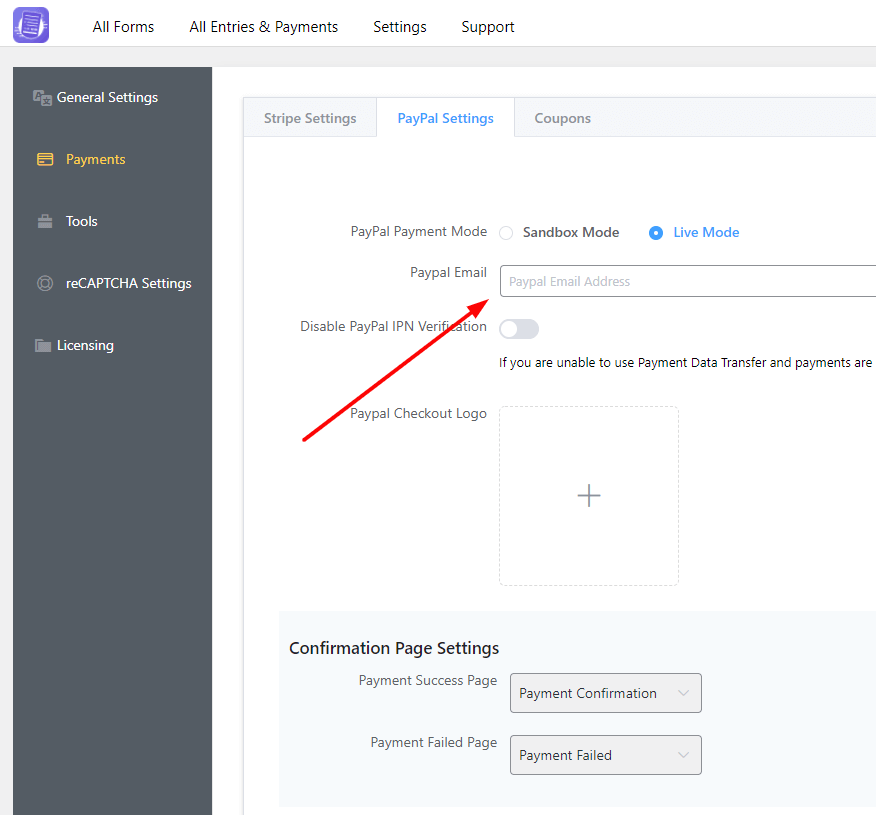
Als nächstes gehen Sie wieder zu WPPayForm Pro , das sich in der linken Seitenleiste des WordPress-Dashboards befindet. Klicken Sie dann auf „ Alle Formulare “ und dann auf „ Neues Formular hinzufügen “.
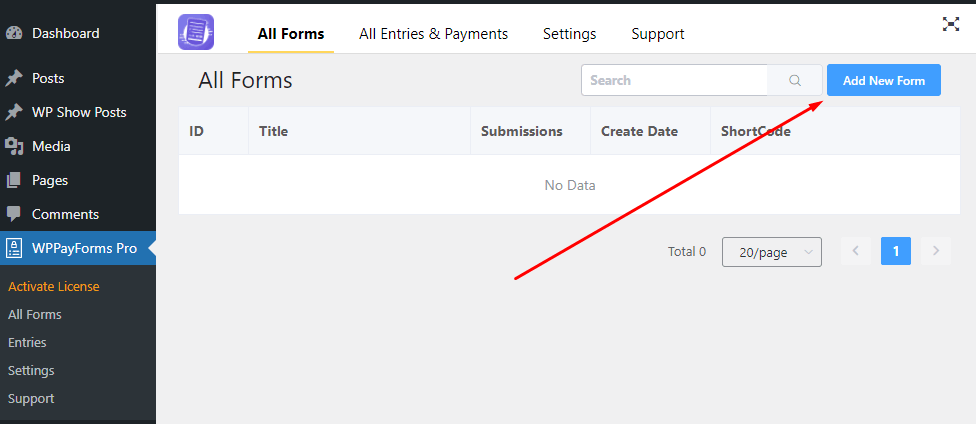
Sie sehen sechs vorgefertigte Zahlungsformulare für verschiedene Verwendungszwecke. Sie können diese vorgefertigten Formulare verwenden oder selbst mit der Drag-and-Drop-Formularoption entwerfen.
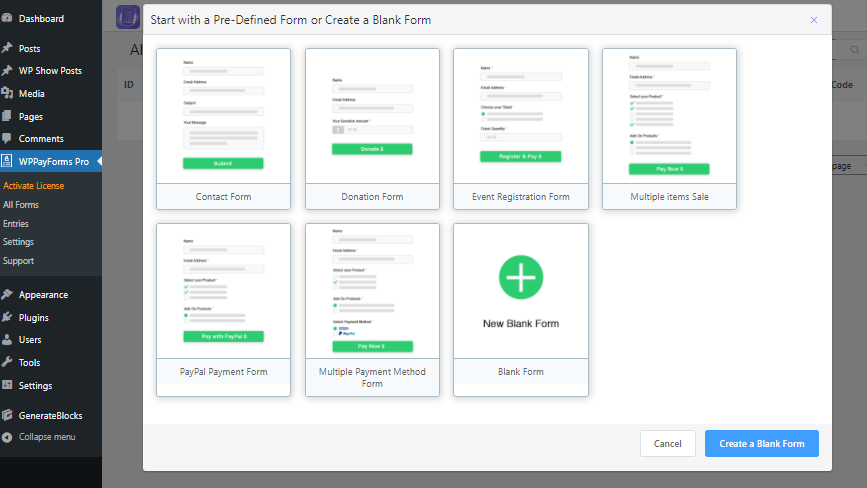
Wählen Sie also eines der Formulare aus oder erstellen Sie ein leeres Formular.
Wenn Sie Ihrem wiederkehrenden Abonnement-/Zahlungsformular weitere Felder hinzufügen möchten, können Sie weitere Elemente mit dem wiederkehrenden PayPal-Feld hinzufügen.
In diesem Leitfaden nehme ich jedoch ein neues leeres Formular, um das wiederkehrende einfache PayPal-Zahlungsformular einzurichten.
Klicken Sie also auf „ Neues leeres Formular“. Klicken Sie dann in der Seitenleiste „Produktfelder “ auf den Eintrag „ Wiederkehrende Zahlung “.
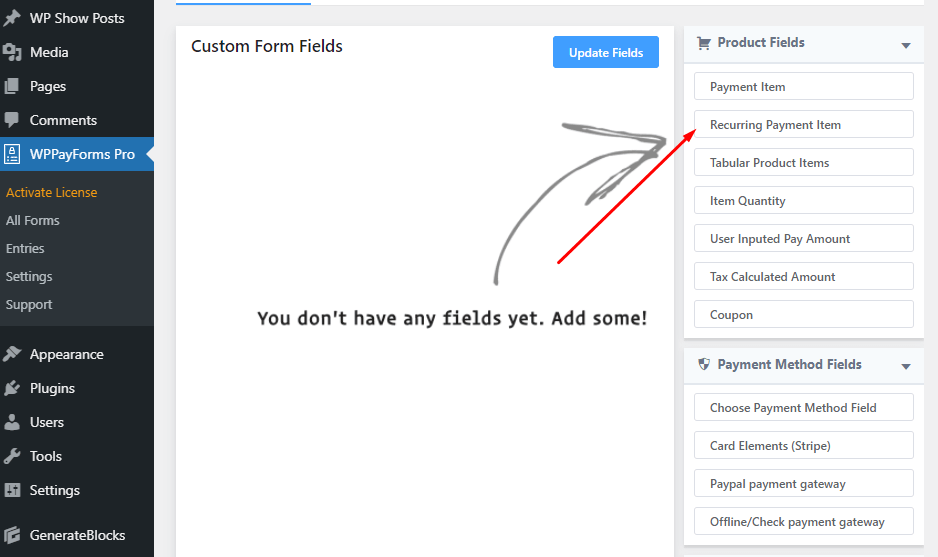
Geben Sie nun Ihren Produkt-/Artikelnamen für wiederkehrende Zahlungen ein.

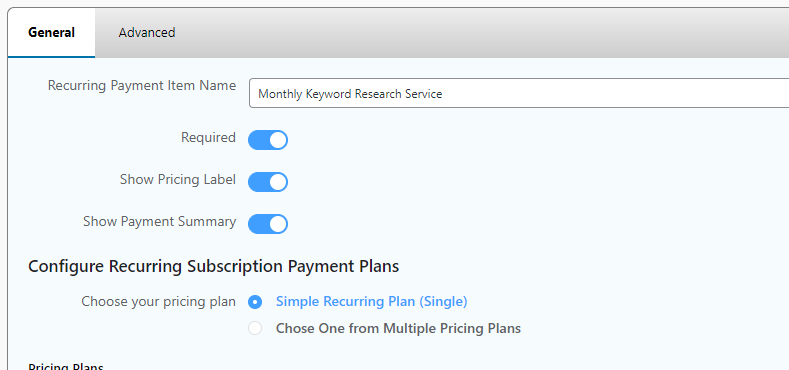
Standardmäßig sind die Optionen Artikel erforderlich, Preisetikett anzeigen und Zahlungszusammenfassung anzeigen aktiviert. Sie können diese Optionen jedoch entsprechend Ihrem Diensttyp oder Ihren Anforderungen deaktivieren oder aktivieren.
Außerdem können Sie einzelne oder mehrere wiederkehrende Zahlungspositionen festlegen.
Gehen Sie jetzt zum Abschnitt Preisplan und legen Sie den Namen Ihres wiederkehrenden Plans fest.
Stellen Sie dann den Preis/das Bulling-Intervall ein. Hier können Sie den Preis festlegen, den Ihre Kunden für ein wiederkehrendes Abonnement bezahlen.
Außerdem können Sie mit diesem Plugin den Mindestbetrag oder die Standardbetragsbeschränkung für den Benutzer aktivieren, indem Sie die Option „Betrag eingeben “ aktivieren.
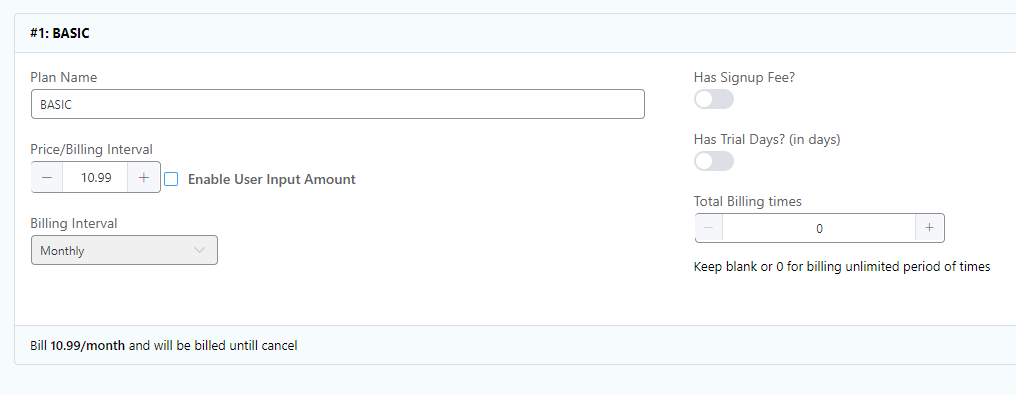
Wählen Sie als Nächstes ein Abrechnungsintervall entsprechend Ihrer Auswahl aus den Dropdown-Menüelementen aus.
Tipps : Mit WPPayForm können Sie die Anmeldegebühr, Probetage und sogar die gesamte Abrechnungszeit zusammen mit einem einzigen Zahlungsformular für wiederkehrende Abonnements festlegen.
Klicken Sie nach Abschluss der Formulareinrichtung auf die Schaltfläche Aktualisieren.
Sie können eine Live-Vorschau Ihrer Formulardaten sehen, indem Sie einfach auf die Option „Vorschau“ klicken.
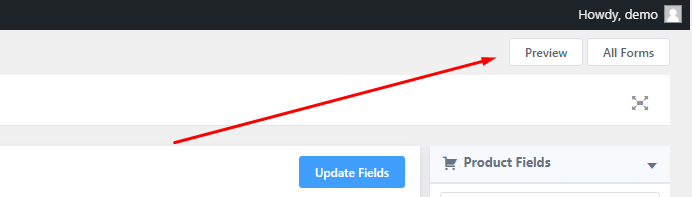
Nach Überprüfung der Vorschau zurück zum letzten Schritt.
Klicken Sie nun auf die Option „Schaltfläche „Senden“ “, die sich unter „Benutzerdefiniertes Formular hinterlegt “ für die wiederkehrende Zahlung befindet.
Bei dieser Option können Sie den Text der Zahlungsschaltfläche anpassen oder einen Gesamtzahlungsbetrag in der Schaltfläche verwenden, indem Sie einfach den Gesamtzahlungs-Shortcode hinzufügen.
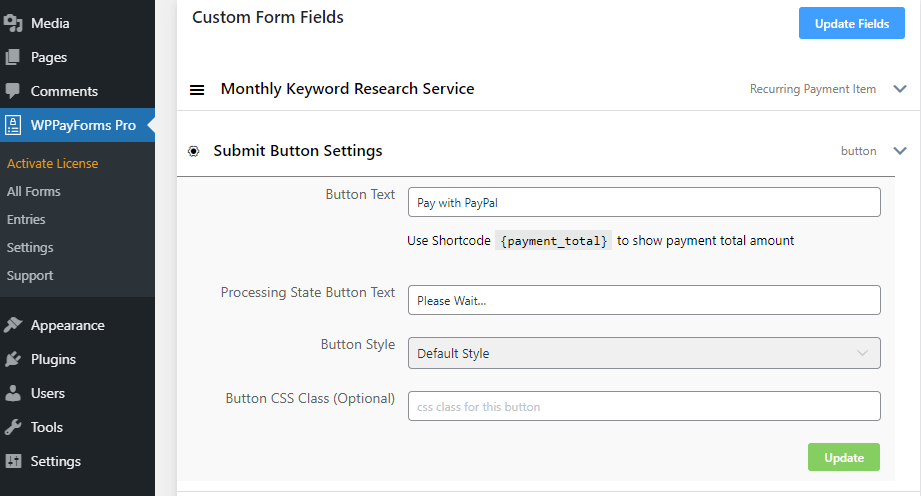
Außerdem erhalten Sie hier weitere Optionen, um die Schaltfläche „Zahlung/Senden“ wie ein Profi anzupassen. Überprüfen Sie also diese Optionen.
Klicken Sie abschließend auf die Schaltfläche „ Aktualisieren“ .
Tipps: In der rechten Seitenleiste des Formulareditors erhalten Sie viele Optionen. Sie können beliebige Felder mit Ihrem Abonnementartikel für wiederkehrende Zahlungen hinzufügen. Sie können auch ein Mehrfachzahlungsformular mit vielen Feldoptionen erstellen.
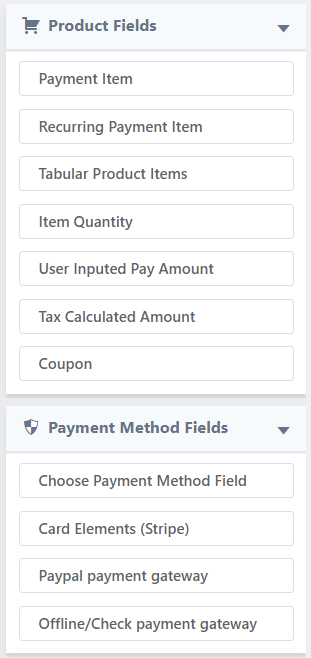
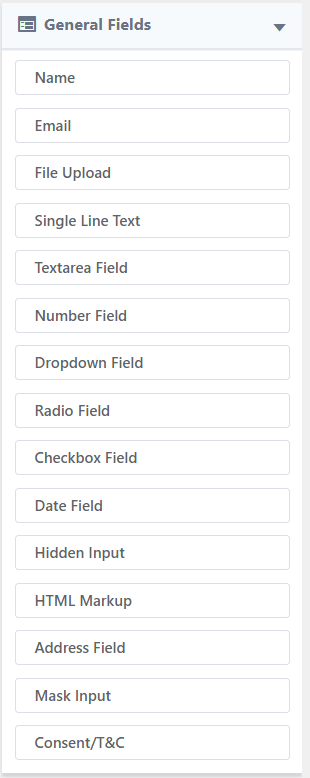
Darüber hinaus können Sie die Formulareinstellungen, die E-Mail-Benachrichtigung und die Formulareingabe anpassen. Alle sind einfach einzurichten; Gehen Sie einfach einen nach dem anderen durch und passen Sie ihn an Ihre Bedürfnisse an. Sie können auch die Standardeinstellung verwenden.
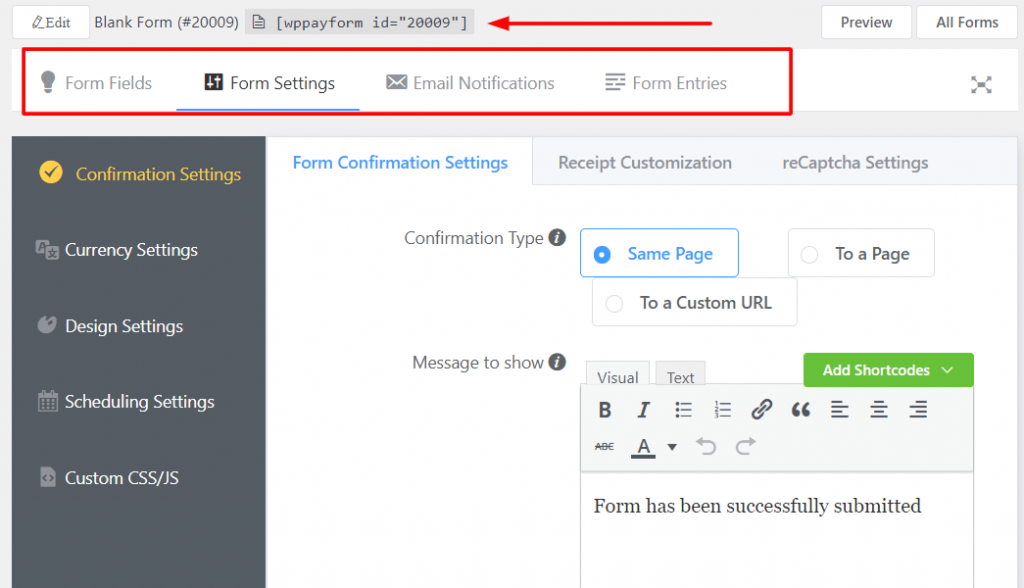
Tipps : Vergessen Sie nicht, den Formularnamen einzugeben. Außerdem ermöglicht WPPayForm das Festlegen von Anmeldeanforderungen für Benutzer. Diese Option befindet sich unter den „ Planungseinstellungen“ . Es ermöglicht auch die Einstellung der Währung (Sie können beliebige Währungssymbole einstellen).
Nachdem Sie alle Einstellungen vorgenommen haben, kopieren Sie nun den Formular-Shortcode (siehe Screenshot oben) und erstellen Sie eine neue Seite und fügen Sie sie ein (Sie können das Zahlungsformular überall im Thema anzeigen). Jetzt sind Sie fertig.
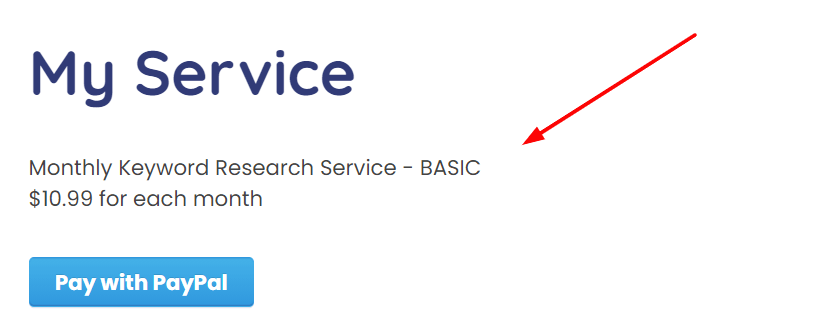
Hinweis : Dies ist nur ein einfaches wiederkehrendes päpstliches Zahlungsformular, das ich für Lernzwecke erstellt habe. Sie können jedoch weitere Felder und Elemente hinzufügen.
Nun stellt sich die Frage, wie kann ich den Formulareintrag überprüfen? Die Überprüfung der Formulareingabe von WPPayForm ist einfach. Gehen Sie einfach zum WP Pay Form Pro im WordPress-Dashboard und klicken Sie dann auf die Einträge .
Insgesamt ist WPPayForm ein einfaches, fortschrittlicheres und professionelleres Plugin zum Erstellen von Zahlungsformularen, das PayPal- und Stripe-Zahlungsausflüge ermöglicht. Es verfügt über Drag-and-Drop-Formularfelder, die sich hervorragend zum Entwerfen von Zahlungsformularen mit vielen Feldern eignen. Das Plugin ist für Anfänger einfach zu bedienen. Ich kann dieses Plugin nur empfehlen, wenn Sie verschiedene Zahlungs- und Spendenformulare auf der WordPress-Site hinzufügen möchten.